
Αλλαγή επιλογών ήχου για κλήσεις FaceTime στο Mac
Σε Mac με Apple Silicon, ο Χωρικός ήχος κάνει τον ήχο να ακούγεται σαν οι φίλοι σας να βρίσκονται στο ίδιο δωμάτιο με εσάς.
Με τις επιλογές ήχου, μπορείτε να θέσετε σε σίγαση την κλήση, να προσαρμόσετε την ένταση ήχου, ή να προσαρμόσετε τις ρυθμίσεις μικροφώνου για να φιλτράρονται οι ήχοι περιβάλλοντος ή να αιχμαλωτίζονται οι ήχοι γύρω σας.
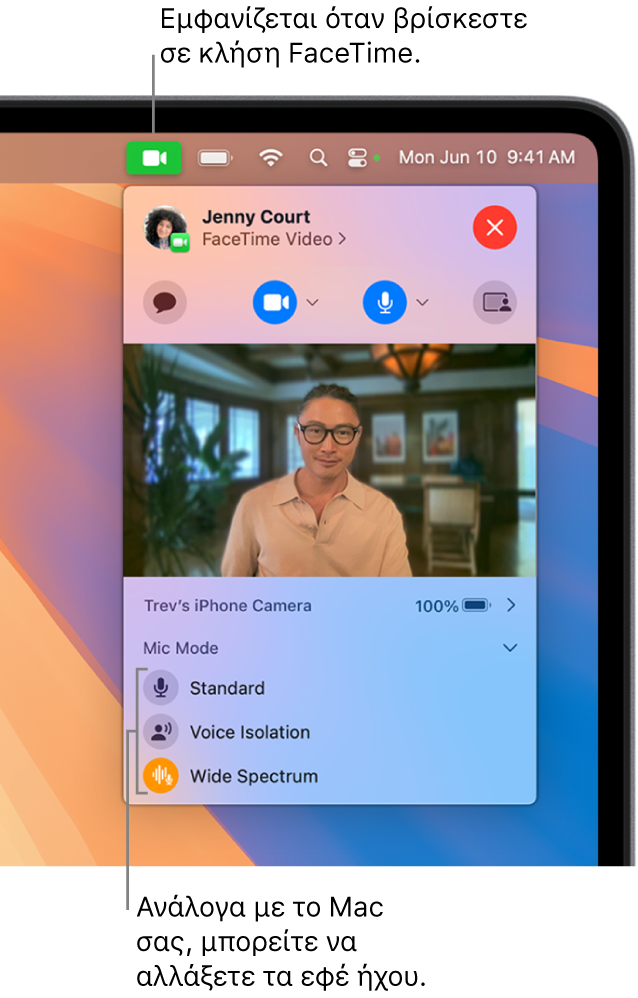
Σίγαση ή αλλαγή της έντασης ήχου για κλήσεις FaceTime στο Mac
Στο Mac σας, κάντε οποιοδήποτε από τα εξής κατά τη διάρκεια μιας κλήσης:
Σίγαση του εαυτού σας κατά τη διάρκεια μιας βιντεοκλήσης ή μιας ηχητικής κλήσης: Στην εφαρμογή FaceTime
 , μετακινήστε τον δείκτη πάνω από το παράθυρο της κλήσης και μετά κάντε κλικ στο
, μετακινήστε τον δείκτη πάνω από το παράθυρο της κλήσης και μετά κάντε κλικ στο  . Εσείς εξακολουθείτε να μπορείτε να ακούτε τον συνομιλητή σας, δεν θα μπορεί όμως να σας ακούει αυτός.
. Εσείς εξακολουθείτε να μπορείτε να ακούτε τον συνομιλητή σας, δεν θα μπορεί όμως να σας ακούει αυτός.Για να καταργήσετε τη σίγαση του μικροφώνου σας, κάντε ξανά κλικ στο
 .
.Αλλαγή της έντασης ήχου του μικροφώνου σας: Επιλέξτε το μενού Apple

 στην πλαϊνή στήλη. (Ίσως χρειαστεί να κάνετε κύλιση προς τα κάτω.) Μεταβείτε στην επιλογή «Έξοδος και είσοδος» στα δεξιά, κάντε κλικ στο στοιχείο «Είσοδος» και μετά σύρετε το ρυθμιστικό «Ένταση ήχου εισόδου».
στην πλαϊνή στήλη. (Ίσως χρειαστεί να κάνετε κύλιση προς τα κάτω.) Μεταβείτε στην επιλογή «Έξοδος και είσοδος» στα δεξιά, κάντε κλικ στο στοιχείο «Είσοδος» και μετά σύρετε το ρυθμιστικό «Ένταση ήχου εισόδου».Αλλαγή της έντασης ήχου που ακούτε: Κάντε κλικ στο
 στη γραμμή μενού ή στο Κέντρο ελέγχου και μετά σύρετε το ρυθμιστικό για να προσαρμόσετε την ένταση ήχου. Δείτε την ενότητα Αύξηση ή μείωση της έντασης ήχου του Mac σας.
στη γραμμή μενού ή στο Κέντρο ελέγχου και μετά σύρετε το ρυθμιστικό για να προσαρμόσετε την ένταση ήχου. Δείτε την ενότητα Αύξηση ή μείωση της έντασης ήχου του Mac σας.
Φιλτράρισμα ήχων περιβάλλοντος
Όταν θέλετε η φωνή σας να ακούγεται καθαρά σε μια κλήση FaceTime, μπορείτε να ενεργοποιήσετε την Απομόνωση φωνής (διαθέσιμη σε μοντέλα Mac 2018 και μεταγενέστερα). Η Απομόνωση φωνής δίνει προτεραιότητα στη φωνή σας σε μια κλήση FaceTime και μπλοκάρει τον θόρυβο περιβάλλοντος. Κάντε ένα από τα ακόλουθα:
Χρήση Απομόνωσης φωνής κατά τη διάρκεια μιας βιντεοκλήσης: Κάντε κλικ στο
 στη γραμμή μενού, κάντε κλικ στο
στη γραμμή μενού, κάντε κλικ στο  δίπλα στη «Λειτουργία μικροφώνου» και μετά επιλέξτε «Απομόνωση φωνής».
δίπλα στη «Λειτουργία μικροφώνου» και μετά επιλέξτε «Απομόνωση φωνής».Χρήση Απομόνωσης φωνής κατά τη διάρκεια μιας ηχητικής κλήσης: Κάντε κλικ στο
 στη γραμμή μενού και μετά επιλέξτε «Απομόνωση φωνής».
στη γραμμή μενού και μετά επιλέξτε «Απομόνωση φωνής».
Συμπεριλάβετε τους ήχους γύρω σας
Όταν θέλετε η φωνή σας και όλοι οι ήχοι γύρω σας να ακούγονται καθαρά σε μια κλήση FaceTime, μπορείτε να ενεργοποιήσετε το «Ευρύ φάσμα» (διαθέσιμο σε μοντέλα Mac 2018 και μεταγενέστερα). Κάντε ένα από τα ακόλουθα:
Χρήση Ευρέος φάσματος κατά τη διάρκεια μιας βιντεοκλήσης: Κάντε κλικ στο
 στη γραμμή μενού, κάντε κλικ στο
στη γραμμή μενού, κάντε κλικ στο  δίπλα στη «Λειτουργία μικροφώνου» και μετά επιλέξτε «Ευρύ φάσμα».
δίπλα στη «Λειτουργία μικροφώνου» και μετά επιλέξτε «Ευρύ φάσμα».Χρήση Ευρέος φάσματος κατά τη διάρκεια μιας ηχητικής κλήσης: Κάντε κλικ στο
 στη γραμμή μενού και μετά επιλέξτε «Ευρύ φάσμα».
στη γραμμή μενού και μετά επιλέξτε «Ευρύ φάσμα».